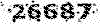Peducate.ir
با هم بیاموزیم
Peducate.ir
با هم بیاموزیمآموزش گام به گام رمزگذاری روی کارت حافظه گوشی
آموزش گام به گام رمزگذاری روی کارت حافظه گوشی
ممکن است کاربران گوشیهای موبایل ترس از گم شدن و یا ربوده شدن آن را داشته باشند و نگران این هستند که اطلاعات ذخیره شده در کارت حافظه جانبی آنها از شماره تلفن گرفته تا عکسهای شخصی به سرقت رودو حریم خصوصی آنها به خطر افتد. به همین دلیل قصد داریم راهکاری مطمئن برای رمزگذاری کارتهای حافظه موبایل را معرفی کنیم.
با روی کار آمدن حافظههای جانبی موبایل که به آنها SD کارت هم گفته میشود (معمولا کاربران آین حافظه ها را با نام رم Ram نیز می شناسند)، کاربران خیالشان بابت ذخیره اطلاعات راحت شد. این نوع کارتهای حافظه تقریبا در همه گوشی های هوشمند (Smart Phone) با سیستم عامل اندروید و اکثر فیچرفونهایی که از کارت حافظه پشتیبانی میکنند (گوشیهای سادهای که فقط قابلیت برقراری تماس و ارسال مسیج دارد)، استفاده میشود. امروزه کارتهای حافظه با سرعت بسیار بالا که در کلاس UHS قرار دارند برای انجام دادن کارهای معمولی همچون گوش کردن به موزیک زیاد کاربرد ندارد و بیشتر برای کارهای پردازشی سنگین همچون ضبط تصاویر 4k به کار می روند. حال گام های زیر را دنبال کنید.
۱-برای این منظور ابتدا وارد گوشی همراهتان شده و به بخش"Settings" وارد شوید.
۲-در بخش "Settings" گزینه Security" را انتخاب کنید.
نکته: در این بخش شما میتوانید تنظیمات امنیتی دستگاه خود را تنظیم کنید.
۳-گزینه" "Encrypt external SD memory card" را انتخاب کنید؛ دو گزینه برای رمزگذاری وجود دارد.
-"Encrypt device" که کل دستگاه شما را رمزگذاری میکند.
-"Encrypt external SD memory card" این گزینه تنها کارت حافظه جانبی را رمزگذاری خواهد کرد.
از این مرحله تا مرحه ۵ مربوط به رمزگذاری در دستگاه شما است.
توجه: رمز دستگاه تلفن همراه خود را به خاطر داشته باشید، چرا که اگر رمز خود را فراموش کنید، هیچ راهی جز فرمت کردن (Format) دستگاه و از دست دادن تمام اطلاعات خود ندارید. اگر دستگاه گوشی همراه اندروید شما فاقد رمز باشد، حتما باید برای آن رمزی انتخاب کنید. برای این کار قسمت تنظیمات "Lock screen" خود را بررسی کنید.
۴- گذاشتن قفل روی دستگاه (Lock screen): برای این کار"Settings" گزینه Security"، قسمت "Lock screen" را انتخاب کرده و پس از آن نوع رمز گذاری روی دستگاه همراه خود را با توجه به سلیقه خود که ممکن است الگو یا عدد باشد را مشخص کنید.
توجه: پیشنهاد می شود که با لمس گزینه "Screen lock" گزینه "Password" را که میتواند ترکیبی از حروف، اعداد و نشانههای نگارشی باشد را انتخاب کنید چرا که به این وسیله رمز قوی و پیچیدهای را برای دستگاه خود مشخص کنید.
۵-رمز خود را وارد کنید.
۶- در این مرحله گزینههای لازم برای شما فعال شده، تا بتوانید رمز دستگاه خود را مشخص کردید.
گزینههای موجود به شرح زیر است:
۱-۶-"Encrypt": با انتخاب این گزینه، هر فایل جدیدی که روی کارت حافظه ایجاد و یا کپی شود به صورت خودکار رمزگذاری میشود.
۲-۶-"Full encryption": با انتخاب این گزینه، تمام فایلهای موجود فعلی در کارت حافظه رمزگذاری شوند.
۳-۶-"Exclude multimedia files": این گزینه، فایلهای چند رسانهای (Multimedia) شامل فایلهای صوتی و تصویری، رمزگذاری نخواهند شد.
توجه: پیشنهاد میشود گزینههای 6-1 و 6-2 را حتما انتخاب کنید.
۷- تایید رمز نگاری: در زمان رمزگذاری، نباید از کارت حافظه استفاده کنید و کارت رمز شده فقط در همین دستگاه قابل استفاده خواهد بود. در پایان این مرحله حافظه جانبی گوشی تلفن همراه شما رمزگذاری شده است.